Come utilizzare la funzione CONTA.SE di Fogli Google
Cosa sapere
- accedere =CONTA.SE(intervallo, criterio), sostituendo"gamma" e "criterio" con i dati desiderati.
- Un operatore di confronto come >, <=, o <> può essere utilizzato in un'espressione.
Questo articolo spiega come utilizzare la funzione CONTA.SE nelle versioni web e per dispositivi mobili di Fogli Google.
Sintassi e argomenti COUNTIF
La funzione CONTA.SE combina i Funzione SE e Funzione COUNT in Fogli Google. Questa combinazione conta il numero di volte in cui i dati specifici vengono trovati in un dato selezionato gamma di cellule che soddisfa un unico criterio specificato. La parte IF della funzione determina quali dati soddisfano il criterio. La parte COUNT somma il numero di celle che soddisfano il criterio.
di una funzione sintassi fa riferimento al layout della funzione e include il nome della funzione, le parentesi quadre, i separatori di virgole e argomenti. La sintassi della funzione CONTA.SE è:
=CONTA.SE(intervallo, criterio)
Il gamma è il gruppo di celle che la funzione cercherà.
Se l'argomento range contiene numeri:
- UN operatore di confronto come > (più grande di), <= (minore o uguale a), o <> (non uguale a) può essere utilizzato in un'espressione. Ogni cella nell'intervallo viene controllata per determinare se soddisfa il criterio.
- Per il criterio che cerca valori uguali, il segno di uguale (=) non deve essere incluso nell'espressione e il valore non deve essere racchiuso tra virgolette. Ad esempio, è possibile utilizzare 100 per l'argomento del criterio invece di "=100", sebbene entrambi funzioneranno.
- Per le espressioni non uguali che non includono riferimenti di cella, racchiudere l'espressione in virgolette doppie (ad esempio, "<=1000").
- Per le espressioni che utilizzano operatori di confronto e riferimenti di cella, i riferimenti di cella non sono racchiusi tra virgolette doppie, ad esempio "<>"&B12 o "<="&C12.
- Per le espressioni che utilizzano operatori di confronto e riferimenti di cella, l'operatore di confronto viene unito al riferimento di cella con una e commerciale (&), che è il carattere di concatenazione in Excel e Fogli Google, ad esempio "<>"&B12 o "<="&C12.
Se l'argomento range contiene dati di testo:
- Stringhe di testo sono racchiusi tra virgolette doppie (ad esempio, "drappeggi").
- Le stringhe di testo possono contenere il ? e * caratteri jolly per abbinare uno (?) o più (*) caratteri contigui.
- Per abbinare un effettivo? o *, inserisci a tilde prima di questi caratteri, ad esempio, ~? e ~*.
Il criterio determina se una cella identificata nell'argomento intervallo viene conteggiata o meno. Il criterio può essere:
- Un numero.
- UN riferimento di cella alla posizione dei dati in un foglio di lavoro, come B12.
- Un'espressione, ad esempio 100, "<=1000" o "<>"&B12.
- Dati di testo o una stringa di testo, "Drapes" è un esempio.
CONTA.SE Esempi di funzioni
La funzione CONTA.SE illustrata in questo articolo trova il numero di celle di dati nella colonna A che soddisfano i vari criteri. I risultati della formula COUNTIF sono visualizzati nella colonna B e la formula è mostrata nella colonna C.
- Le prime cinque righe dell'esempio contengono dati di testo per l'argomento del criterio della funzione e utilizzano le celle da A2 a A6 per l'argomento dell'intervallo.
- Le ultime cinque righe contengono dati numerici per l'argomento del criterio.
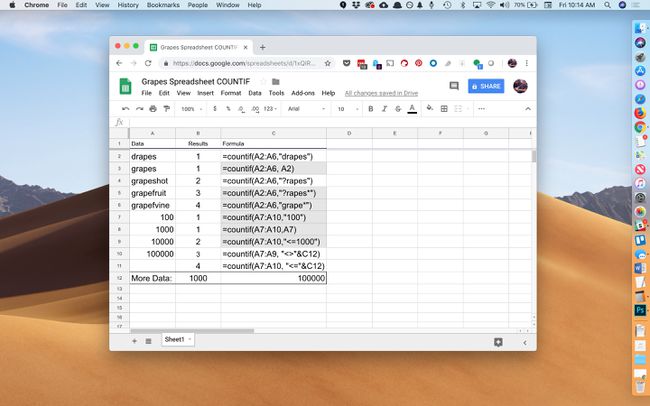
Come inserire la funzione COUNT
Fogli Google non utilizza finestre di dialogo per inserire gli argomenti della funzione come si trovano in Excel. Ha invece una casella di suggerimento automatico che appare quando il nome della funzione viene digitato in una cella.
I passaggi seguenti mostrano come inserire la funzione CONTA.SE e i suoi argomenti situati nella cella B11. In questa cella, CONTA.SE cerca nell'intervallo da A7 a A11 i numeri minori o uguali a 100.000.
Per inserire la funzione CONTA.SE e i suoi argomenti come mostrato nella cella B11 dell'immagine:
-
Selezionare cella B11 per farlo Cellula attiva. Qui è dove verranno visualizzati i risultati della funzione CONTA.SE.
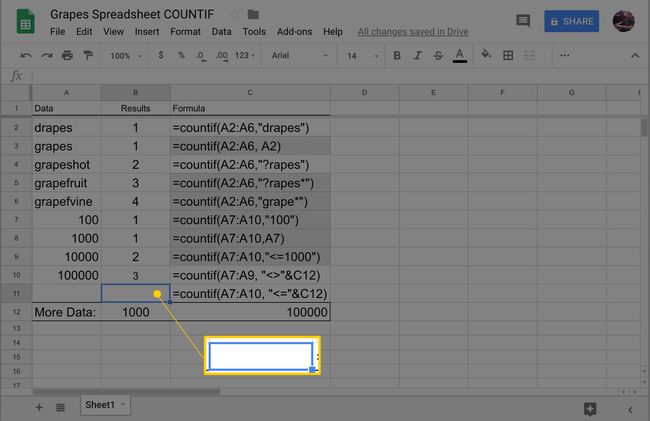
Digitare il segno di uguale (=) seguito dal nome della funzione conte.
Durante la digitazione, viene visualizzata la casella di suggerimento automatico con i nomi e la sintassi delle funzioni che iniziano con la lettera C.
-
Quando il nome CONTA.SE appare nella casella, premere accedere per inserire il nome della funzione seguito da una parentesi tonda.
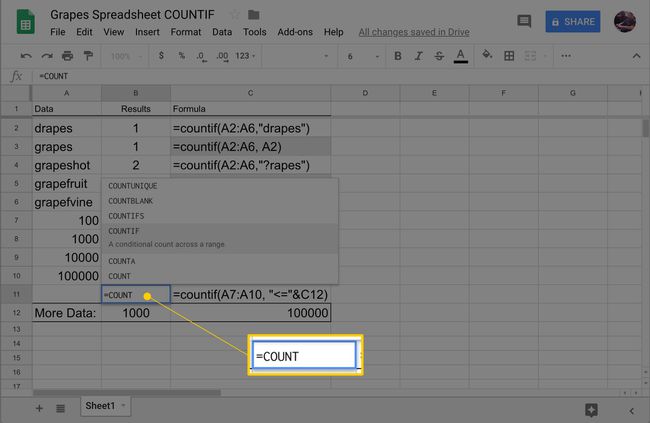
-
Evidenziare cellule LA7 a A10 per includere queste celle come argomento dell'intervallo.
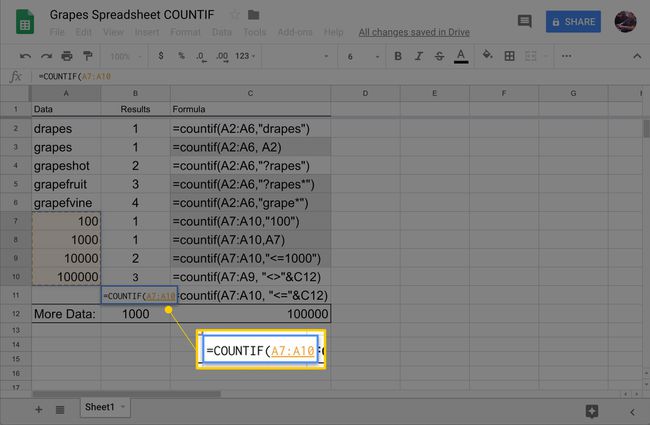
Digitare un virgola fungere da separatore tra l'intervallo e gli argomenti del criterio.
-
Dopo la virgola, digita l'espressione "<="&C12 per inserirlo come argomento del criterio.
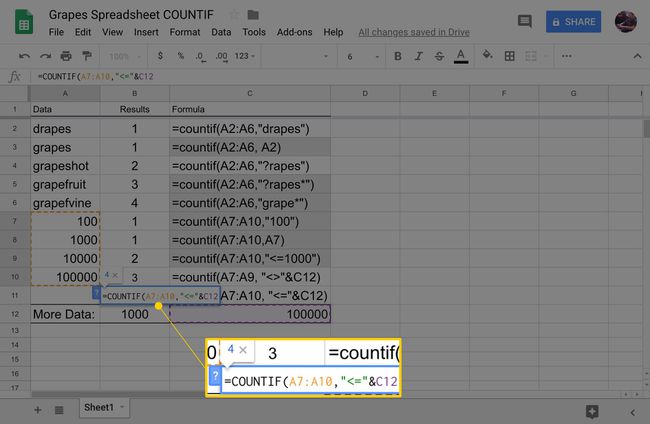
premere accedere per completare la funzione.
La risposta 4 appare nella cella B11, poiché tutte e quattro le celle nell'argomento intervallo contengono numeri minori o uguali a 100.000.
Seleziona cella B11 per vedere la formula completata nella barra della formula sopra il foglio di lavoro:
=countif (A7:A10, "<="&C12
